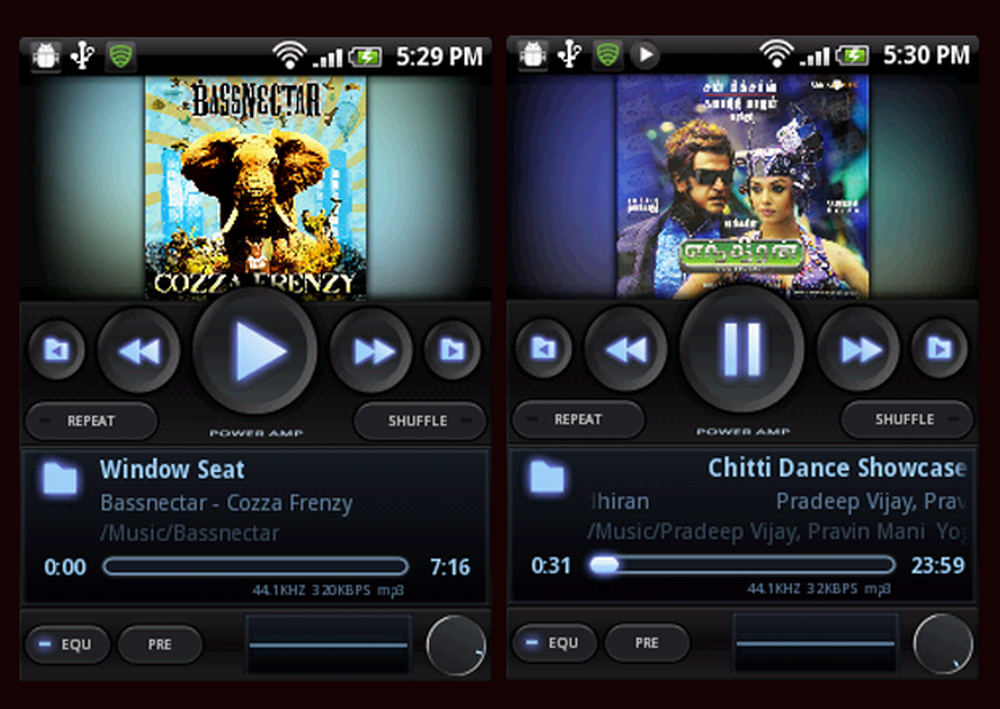Opzioni di alimentazione mancanti dal menu Start in Windows 10

Il processo di aggiornamento per Windows 10 è andato liscio, ma ho notato una cosa. Non ci sono state opzioni di spegnimento, riavvio, sospensione, ibernazione nel menu Opzioni risparmio energia. In breve, le opzioni di alimentazione erano scomparse! Cliccando sull'icona visualizzata Al momento non ci sono opzioni di alimentazione disponibili Messaggio.

Il menu WinX offriva solo il disconnessione opzione.

Se mancano le Opzioni risparmio energia dal menu Start dopo l'aggiornamento a Windows 10 Creators Update, qui ci sono alcune cose che devi controllare per risolvere il problema.
Opzioni di alimentazione mancanti in Windows 10
genere gpedit.msc in Inizia ricerca e premi Invio per aprire il Editor Criteri di gruppo. Passare alle seguenti impostazioni e fare doppio clic su di esso per aprire la relativa casella di configurazione:
Configurazione utente> Modelli amministrativi> Menu Start e barra delle applicazioni
Fare doppio clic su Rimuovi e previeni l'accesso ai comandi Chiudi sessione, Riavvia, Sospendi e Iberna.

Questa impostazione di criterio impedisce agli utenti di eseguire i seguenti comandi dal menu Start o dalla schermata Protezione di Windows: Arresta il sistema, Riavvia, Sospendi e Iberna. Questa impostazione di criterio non impedisce agli utenti di eseguire programmi basati su Windows che eseguono queste funzioni. Se si attiva questa impostazione di criterio, i pulsanti di accensione e spegnimento, riavvio, sospensione e ibernazione vengono rimossi dal menu Start. Il pulsante di accensione viene inoltre rimosso dalla schermata Protezione di Windows, che viene visualizzata quando si preme CTRL + ALT + CANC. Se si disattiva o non si configura questa impostazione, i pulsanti di accensione e spegnimento, riavvio, sospensione e ibernazione sono disponibili nel menu Start. È anche disponibile il pulsante di accensione nella schermata Protezione di Windows.
Assicurarsi che Non configurato o Disabilitato è selezionato, fai clic su Applica e esci.
AGGIORNARE: George Ivanov suggerisce nella sezione commenti qui sotto:
Aperto GPEDIT.msc, e vai alla seguente impostazione:
Configurazione computer> Impostazioni di Windows> Impostazioni di sicurezza> Criteri locali> Assegnazione diritti utente.
Quindi nel Arresta il sistema regola, concedi ai tuoi utenti del dominio tale autorizzazione.
Al momento non ci sono opzioni di alimentazione disponibili
L'Editor criteri di gruppo è disponibile solo nelle edizioni Windows 10 Pro, Windows 10 Enterprise e Windows 10 Education e non in Windows 10 Home. Se Windows 10 non viene fornito con GPEDIT, Esegui regedit per aprire il Editor del Registro e vai alla seguente chiave di registro:
HKEY_CURRENT_USER \ Software \ Microsoft \ Windows \ CurrentVersion \ Policies \ Explorer

Ora sul lato destro, controlla se un valore ha un nome NoClose esiste, e se lo fa, dovrebbe essere il suo valore 0.
Riavvia il tuo computer e guarda. Dovrebbero apparire le opzioni di alimentazione.
Se questo non aiuta, c'è un'altra cosa che puoi provare.
Apri l'editor del Registro di sistema e passa alla seguente chiave:
HKEY_LOCAL_MACHINE \ SYSTEM \ CurrentControlSet \ Control \ Potenza

Cambia il valore di CsEnabled da 1 a 0.
Riavvia il computer e controlla.
Per inciso, è anche possibile utilizzare il nostro freeware Ultimate Windows Tweaker per rendere Windows 10 show Power Options.

Otterrai il tweak in Personalizzazione> Windows 10. Deseleziona / Controlla il menu Opzioni risparmio energia, fai clic su Applica Tweaks e riavviare il computer e vedere.
Per mostrare l'opzione Hibernate, dovrai assicurarti che Hibernate sia abilitato, eseguendo il seguente comando in una finestra del prompt dei comandi con privilegi elevati:
Powercfg / hibernate on
Altre cose che potresti provare:
- Esegui risoluzione dei problemi di alimentazione
- Ripristina i piani di alimentazione predefiniti.